
O que saber
- Baixe o Android x86 e balanaEtcher.
- Copie o Android para sua unidade USB.
- Inicialize seu computador a partir da unidade USB.
Este artigo descreve como criar e executar uma unidade USB inicializável do Android que permite usar o Android em um computador desktop.
Baixe o Android x86
O projeto Android x86 permite que uma versão mais antiga do Android seja executada como um emulador em hardware de classe de desktop. O software deste site nem sempre está em perfeita sincronia com as versões Android do Google. O Android x86 não é um produto oficial do Google e, portanto, requer tempo para ser transferido.
-
Visite a página de download do Android x86 para encontrar uma lista de downloads disponíveis.
-
Procure os arquivos ISO do Android mais recentes. Dependendo da máquina em que você usa o Android USB, escolha entre os arquivos de 64 e 32 bits. Na maioria das vezes, você desejará o arquivo de 64 bits. Os lançamentos mais recentes estão localizados na parte superior da página. Não se distraia com os números de lançamento do CM. Isso é algo diferente.
-
Selecione o ISO mais recente. Você é levado a uma página diferente para fazer o download.
-
Salve o arquivo ISO. Não faça mais nada com ele ainda.
Baixar Etcher
Existem várias maneiras de gravar uma imagem de disco em uma unidade USB. A complexidade disso varia e pode ser fácil gravar a imagem no lugar errado. Recomendamos o balenaEtcher gratuito e de código aberto. Funciona em Windows, Mac e Linux, então você pode tornar seu Android USB em qualquer computador.
-
Em um navegador da web, vá para a página inicial da balenaEtcher.
-
Procure o botão verde para baixar o Etcher. Certifique-se de que o texto no botão diz que o download é para o seu sistema operacional. Caso contrário, selecione a seta suspensa à direita do botão.
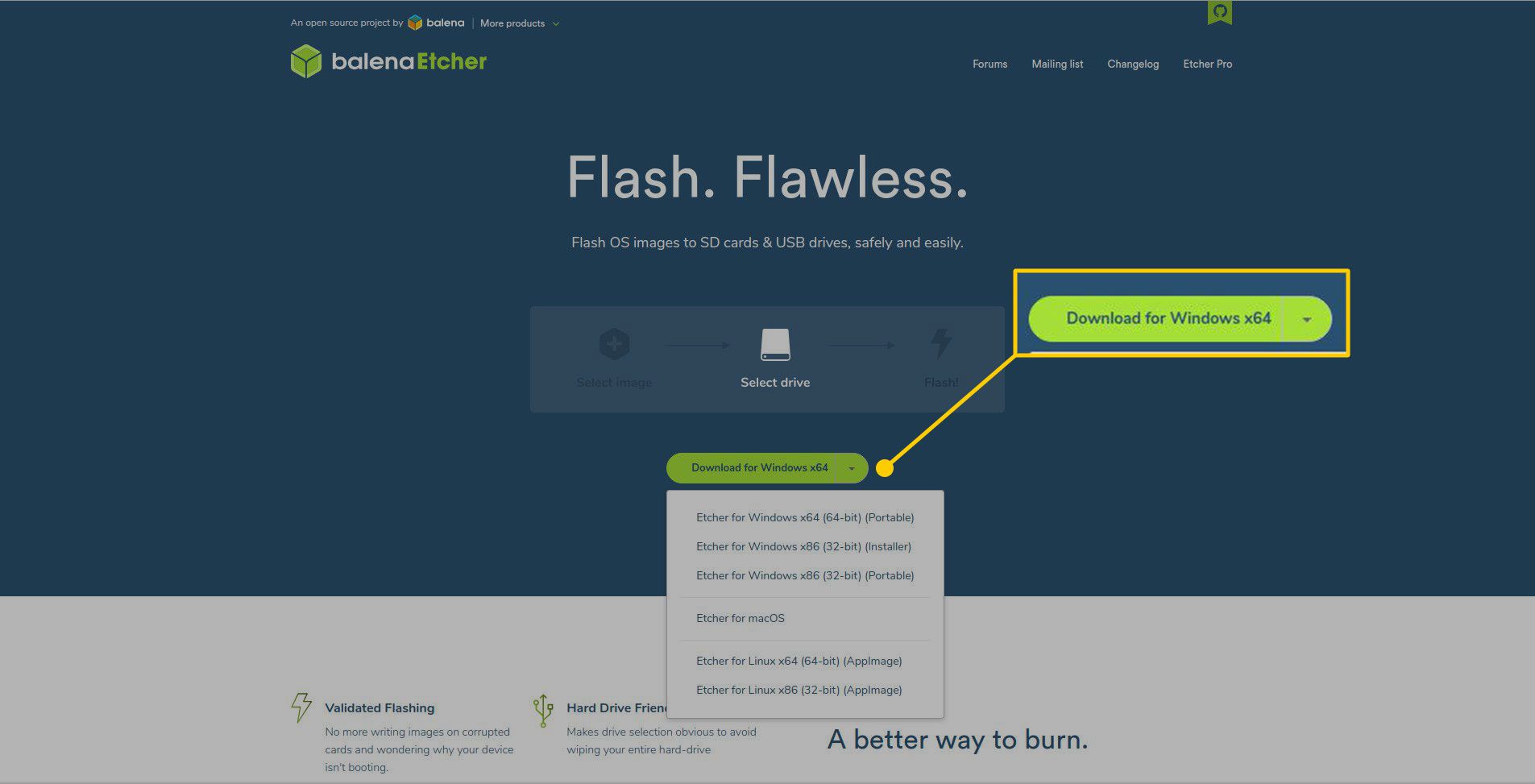
-
O download deve levar apenas alguns segundos para ser concluído.
-
Dependendo do sistema operacional, a instalação pode variar. Os usuários do Windows terão um EXE para executar e instalar. A versão para Mac vem em um DMG. Os usuários do Linux encontrarão um AppImage para executar a partir do diretório baixado.
Grave Android no USB
Agora você tem tudo de que precisa para gravar a imagem ISO do Android em sua unidade USB. Você usará balenaEtcher para fazer isso e seu USB funcionará em quase todos os computadores quando terminar.
-
Insira a unidade USB em seu computador.
-
Procure onde o USB está montado. Esta etapa é crítica. Você deve gravar na unidade correta; caso contrário, você pode sobrescrever os dados em outra unidade.
-
Abra o Etcher. No Windows e Mac, está na lista de aplicativos. No Linux, inicie o AppImage que você baixou.
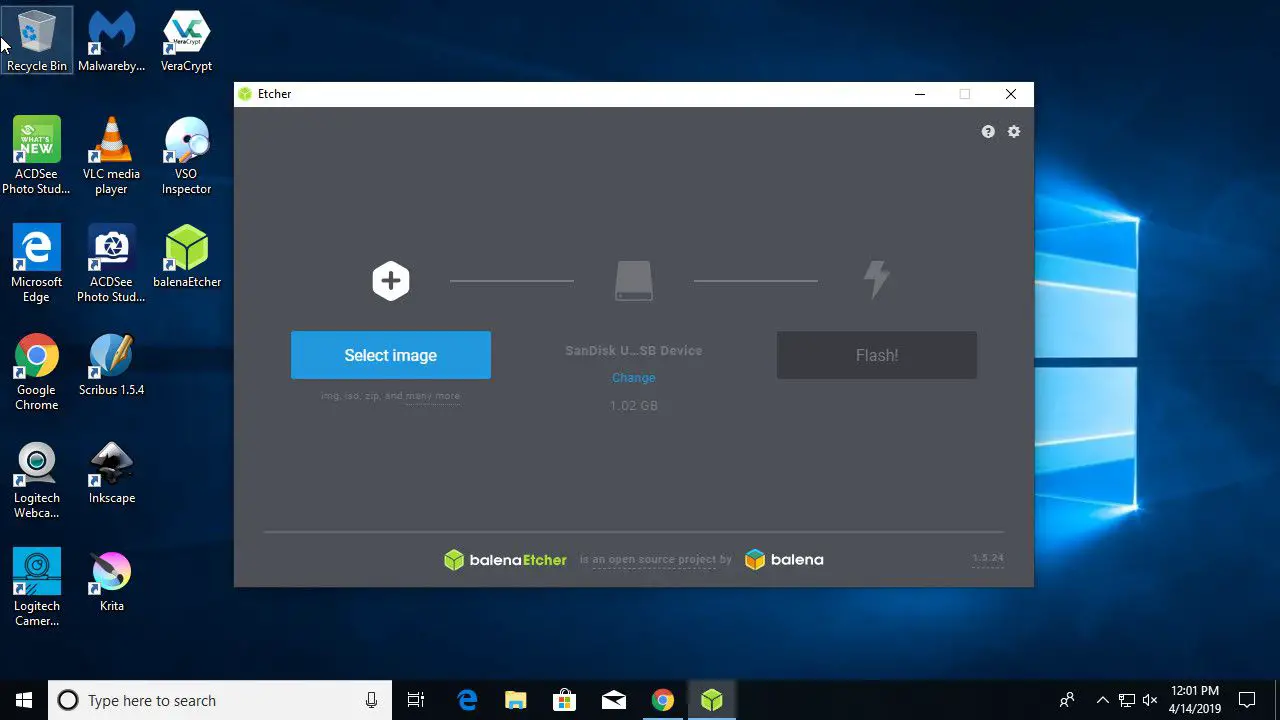
-
Etcher oferece uma interface simples que é dividida em três colunas. Vá para a primeira coluna e selecione o arquivo ISO do Android.
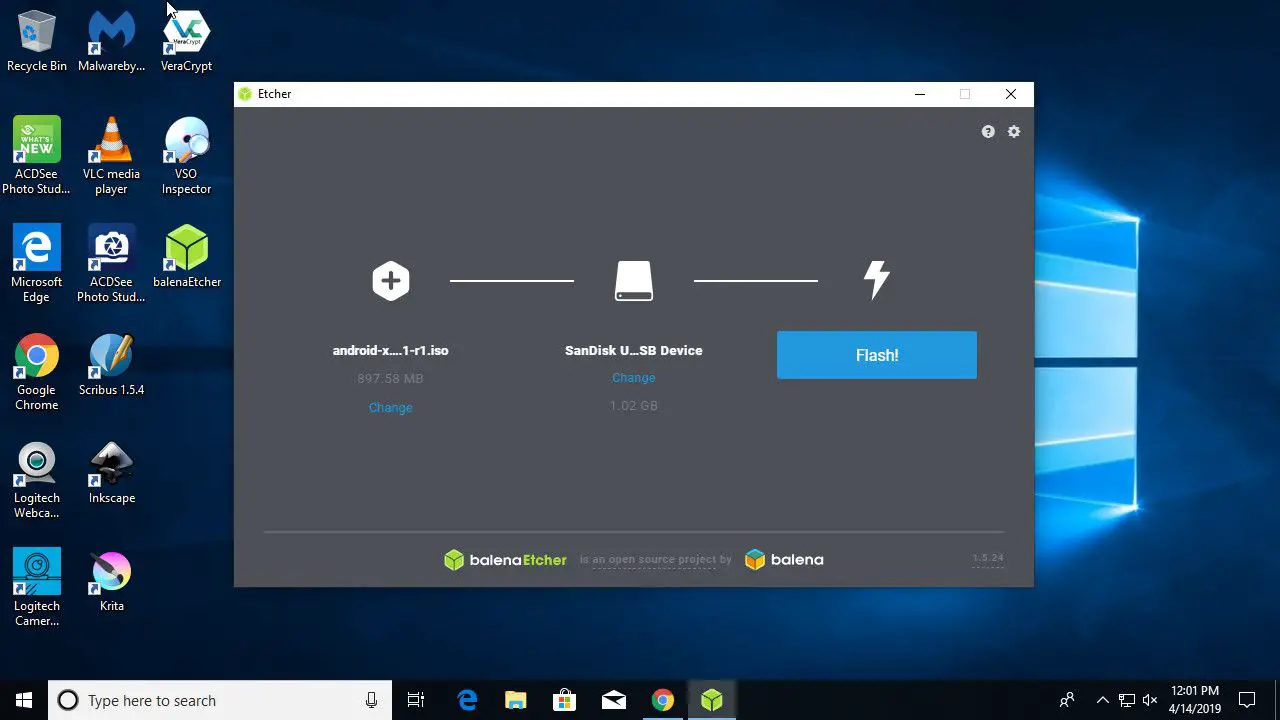
-
Na segunda coluna, selecione sua unidade USB.
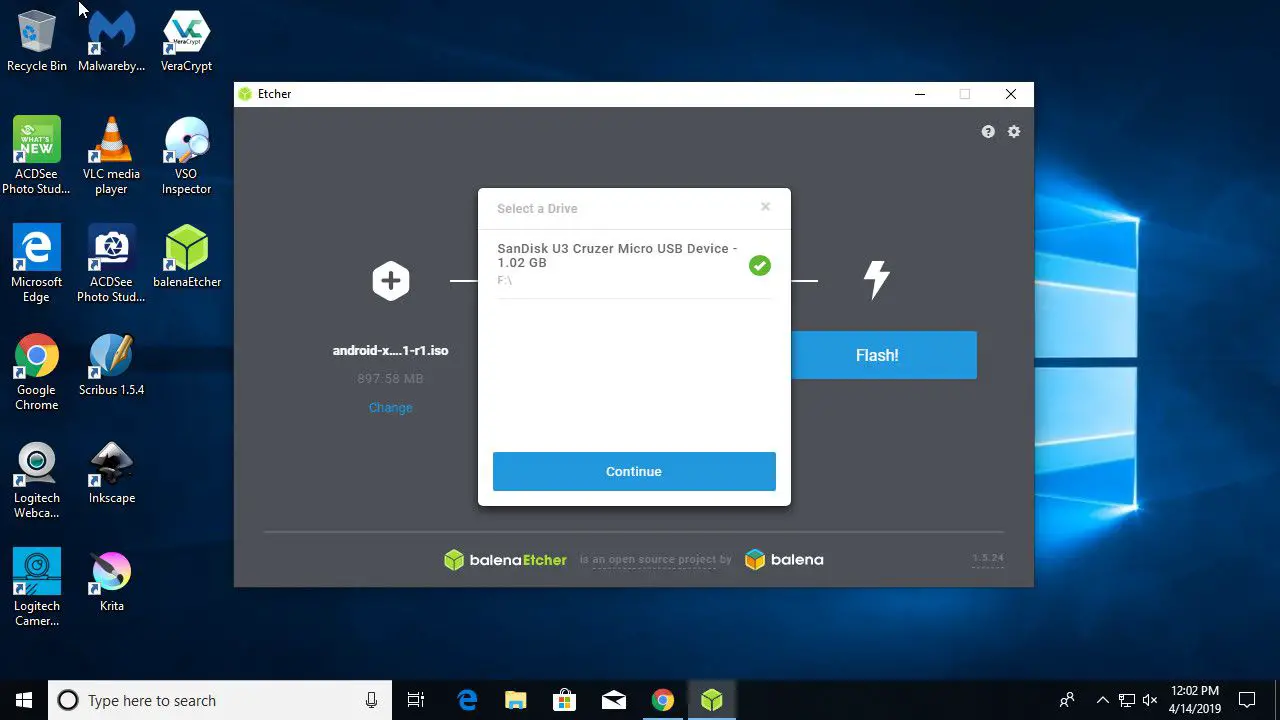
-
Quando tiver certeza de que está tudo certo, pressione Instantâneo para gravar o ISO em seu USB. Este processo apaga tudo no USB, então faça backups antes de fazer o flash.
-
A tela do Etcher muda para mostrar o progresso da gravação na unidade USB.
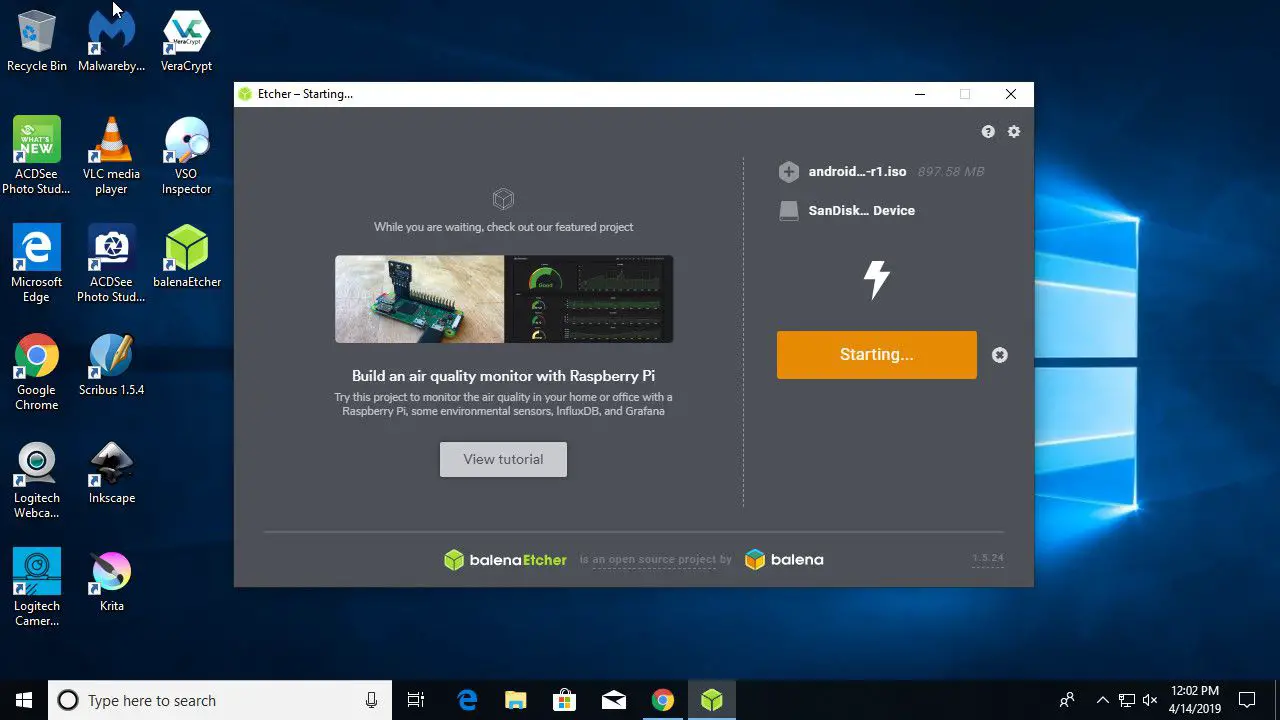
-
Quando o Etcher é concluído, a tela exibe uma mensagem de que a imagem foi gravada com sucesso no USB.
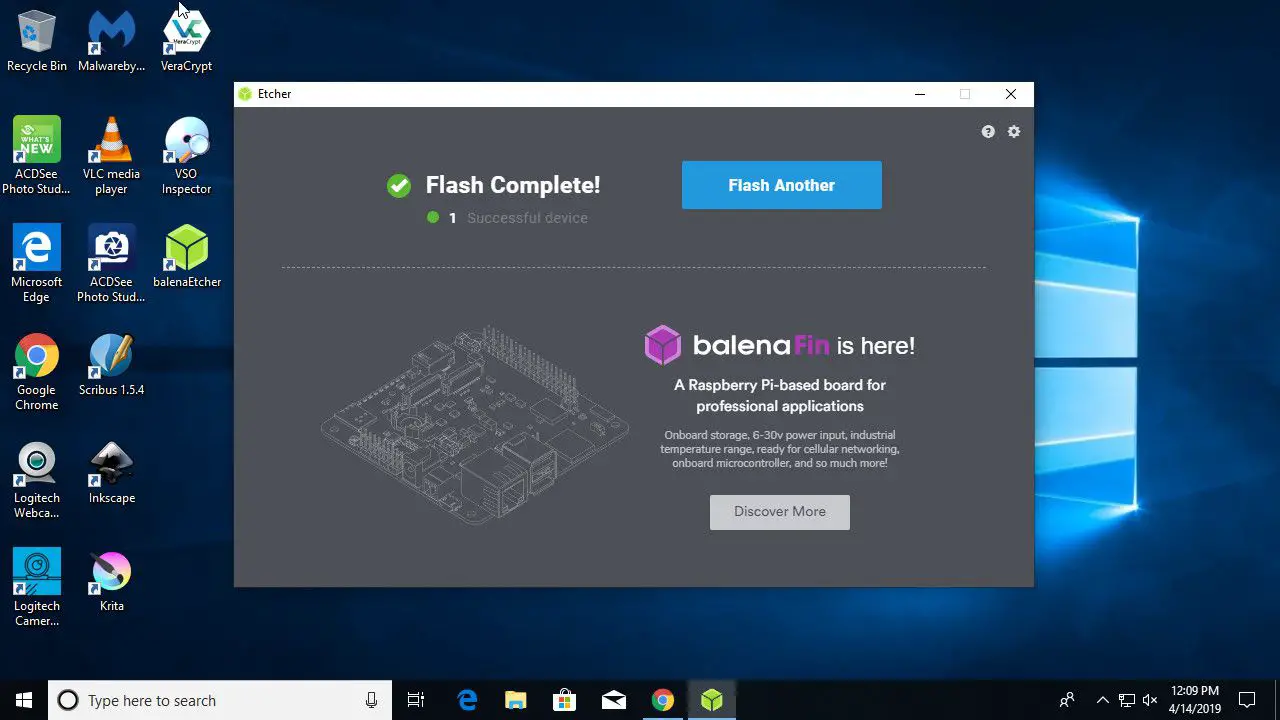
-
Remova a unidade USB e use-a em qualquer lugar que você escolher.
Inicialize em seu USB
Na maioria dos casos, você poderá inicializar em seu USB com bastante facilidade. Se você conhece a tecla de atalho do menu de inicialização do seu computador, pressione-a enquanto o computador inicializa e selecione o USB para inicializar.